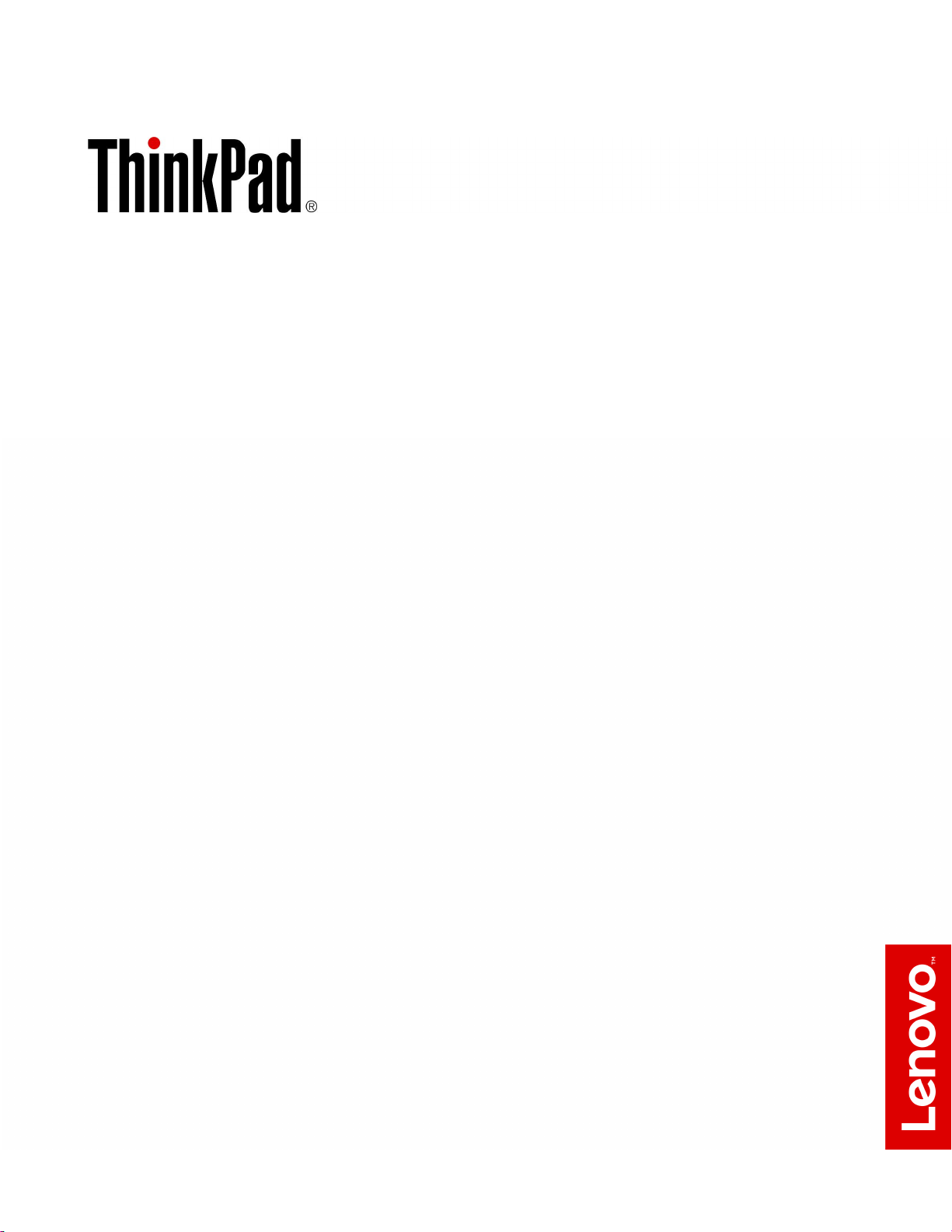
ThinkPadHybridUSB-CwithUSB-A
Dock사용설명서
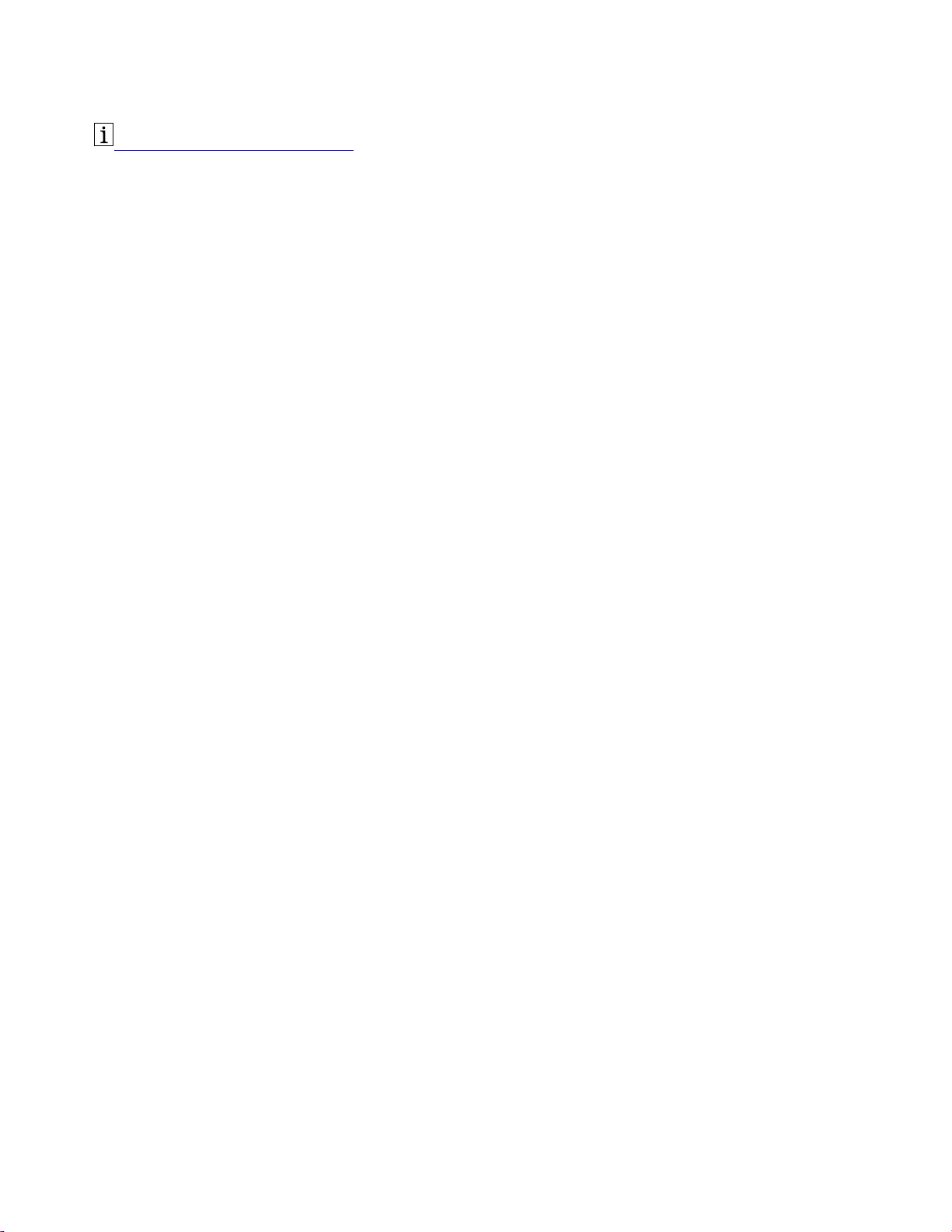
http://www.lenovo.com/safety
참고:이정보및지원하는제품을사용하기전에제품과함께제공되는설명서의보증정보를주의깊게
읽어야합니다.
초판(2018년1월)
©CopyrightLenovo2018.
제한적인권리:GSA(GeneralServicesAdministration)계약에따라제공되는데이터또는소프트웨어의사용,
복제또는공개에는계약서번호GS-35F-05925에명시된제한사항이적용됩니다.
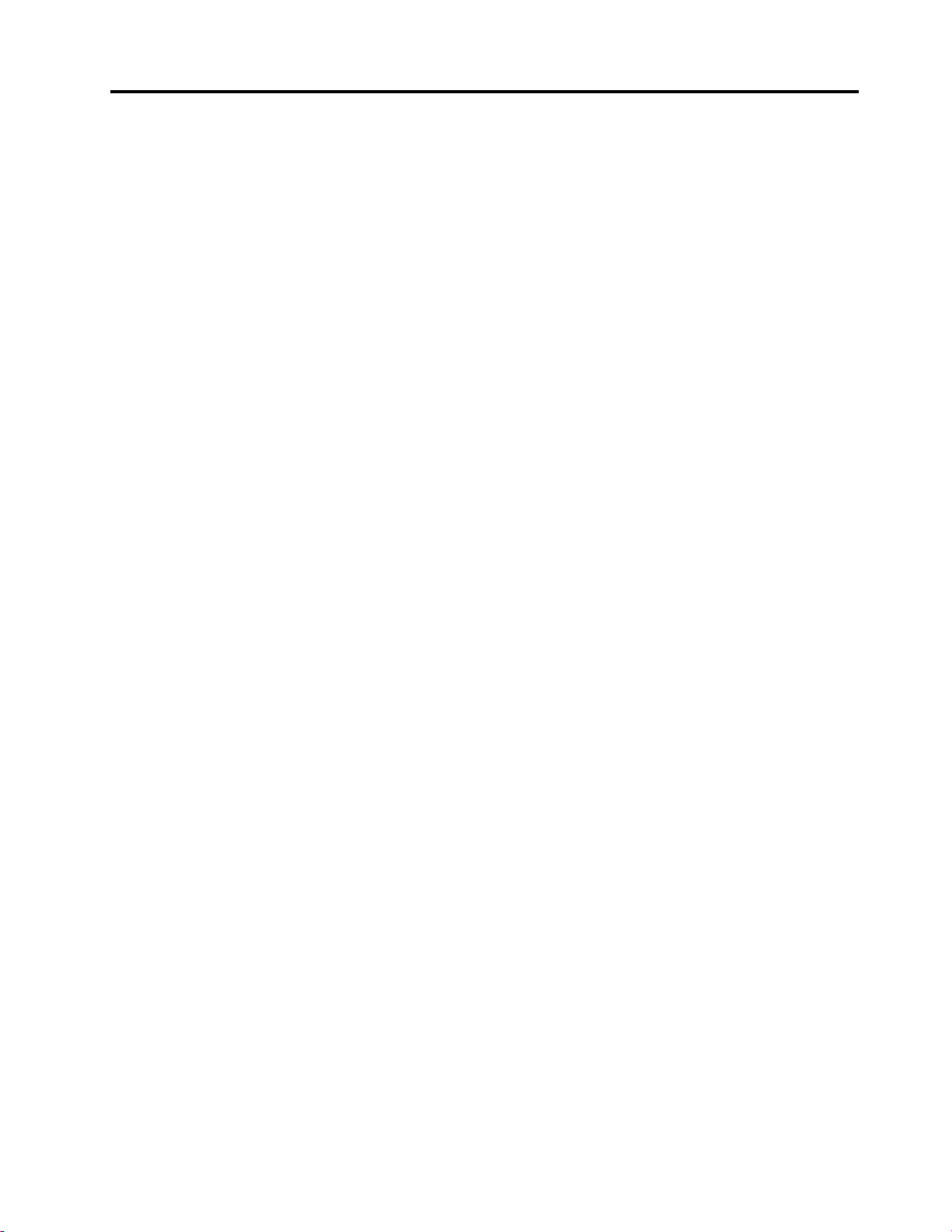
목차
제1장.도크정보...........1
제품설명..................1
운영체제요구사항..............1
구성품...................1
도크제어장치,커넥터및표시등........2
제2장.도크설정...........5
컴퓨터에도크연결..............5
장치드라이버설치및제거..........5
제3장.도크사용...........7
오디오커넥터사용..............7
이더넷커넥터사용..............7
비디오출력커넥터사용...........8
최대해상도...............8
지원해상도...............9
시스템요구사항............10
외부디스플레이구성..........10
제4장.문제해결...........11
부록A.내게필요한옵션정보....13
부록B.상표..............15
©CopyrightLenovo2018
i
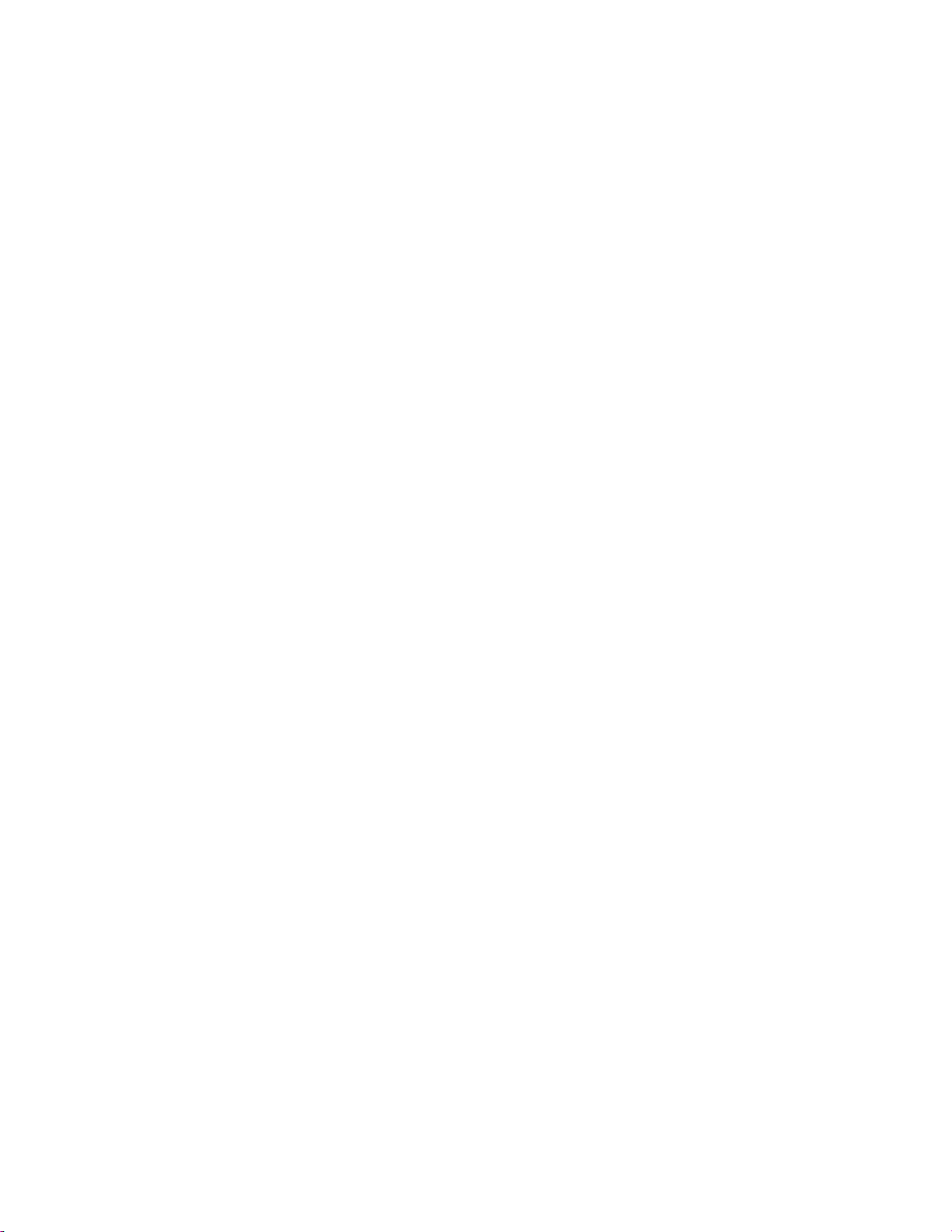
iiThinkPadHybridUSB-CwithUSB-ADock사용설명서
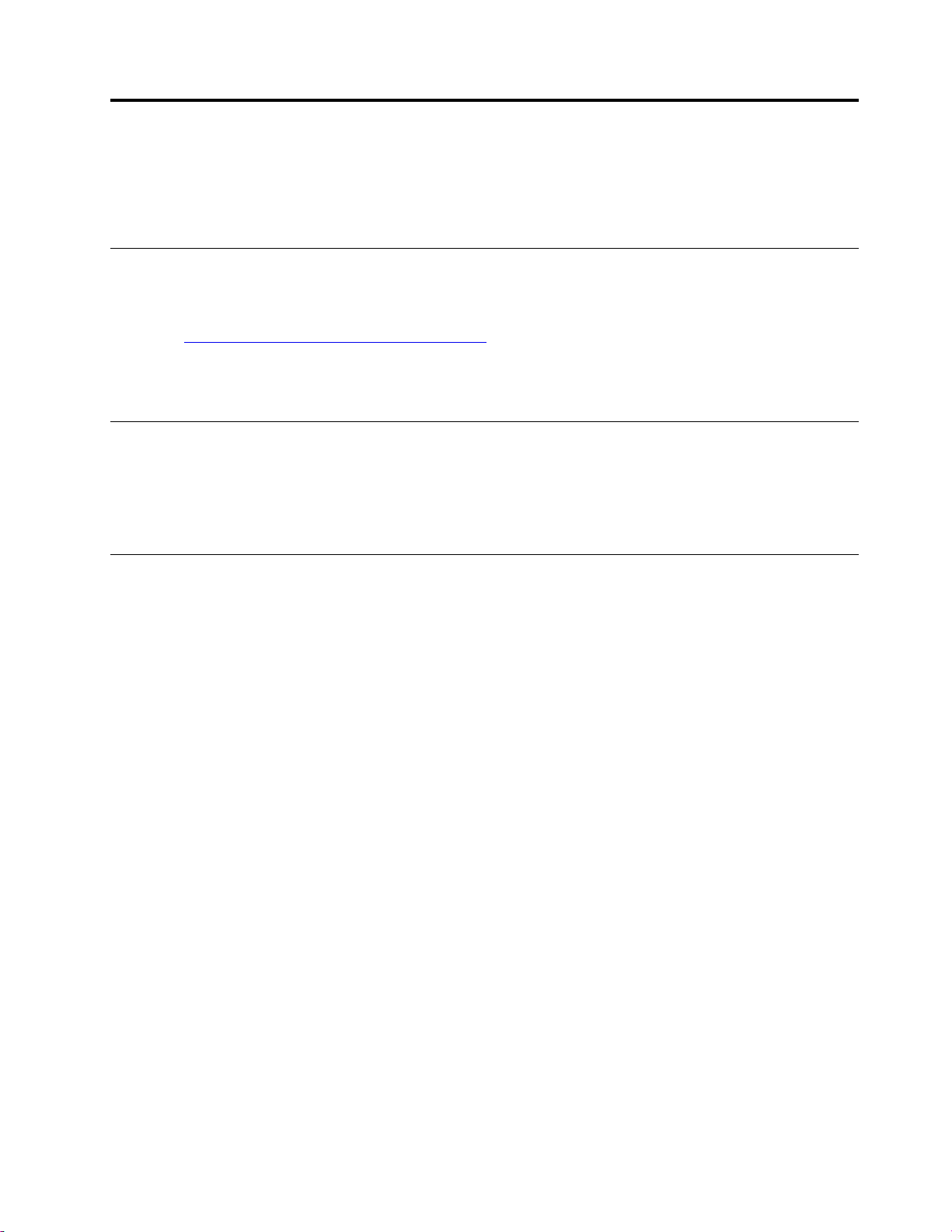
제1장도크정보
이장에서는ThinkPadHybridUSB-CwithUSB-ADock(이하도크)에관한제품정보가제
공됩니다.
제품설명
도크는휴대용확장모듈입니다.도크를사용하면헤드셋,모니터및USB(UniversalSerialBus)장치
와같은여러장치와이더넷에호환가능한컴퓨터를손쉽게연결할수있습니다.호환가능한컴퓨터목록
을보려면http://www.lenovo.com/support/docks
도크를설정한후도크에여러장치를연결하고본컴퓨터에서도크를구성하십시오.그러면도크에컴퓨터
를연결할때마다여러장치를사용할수있습니다.
운영체제요구사항
도크는다음운영체제에서지원됩니다.
•Microsoft
•MicrosoftWindows10
®
Windows
®
7
구성품
옵션패키지에는다음이포함됩니다.
로이동하여도크에대한항목을선택하십시오.
•ThinkPadHybridUSB-CwithUSB-ADock
•ThinkPadUSB-CCablewithUSB-AConverter(이하USB-C
•AC전원어댑터및전원코드
•문서
품목이누락되었거나손상되어있는경우,구입처로문의하십시오.구매증서와포장재를잘보관하십시
오.보증서비스를받는경우필요할수있습니다.
TM
케이블)
©CopyrightLenovo2018
1
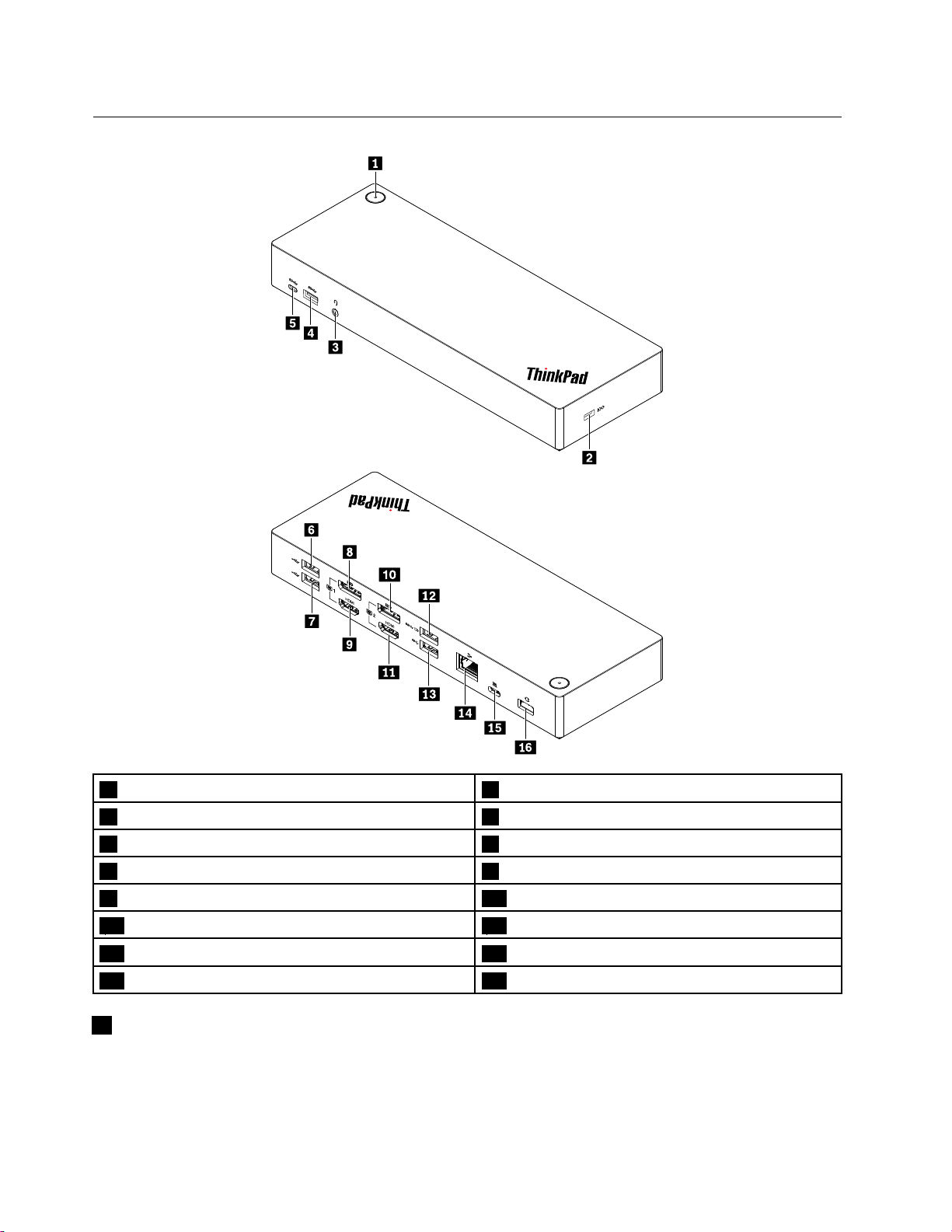
도크제어장치,커넥터및표시등
1표시등이있는전원단추2보안잠금장치슬롯
3오디오커넥터4USB3.1커넥터Gen2
5USB-C커넥터(USB-C호환장치연결용)6USB2.0커넥터
7USB2.0커넥터8DisplayPort
9HDMI
11HDMI커넥터212AlwaysOnUSB3.1커넥터Gen2
13USB3.1커넥터Gen214이더넷커넥터
15USB-C커넥터(컴퓨터연결용)16전원커넥터
TM
커넥터110DisplayPort커넥터2
®
커넥터1
1표시등이있는전원단추:다음과같은경우도크전원단추가다르게작동합니다.
•컴퓨터가아니라AC전원에만도크를연결하는경우도크전원단추를눌러서도크를켜고끕니다.도
크전원단추의표시등은도크상태를표시합니다.
–황갈색:도크가켜져있습니다.
–꺼짐:도크가꺼져있습니다.
2ThinkPadHybridUSB-CwithUSB-ADock사용설명서
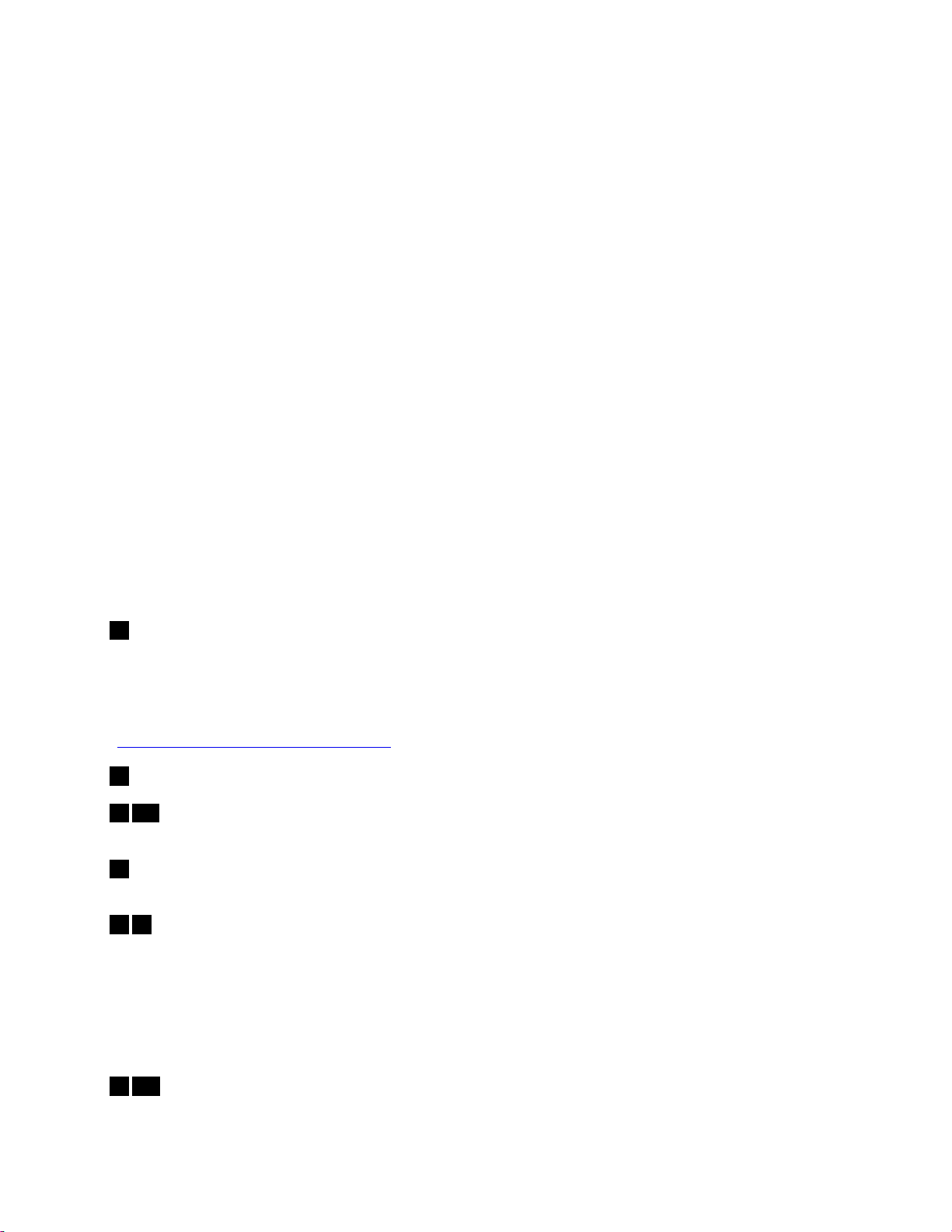
•도크가컴퓨터의USB-C커넥터에연결되면도크전원단추는컴퓨터전원단추와동일한기능을합
니다.컴퓨터에서컴퓨터전원단추를정의한후도크전원단추를눌러컴퓨터를켜고끄거나절전
모드에서해제하거나절전모드,최대절전모드를설정할수있습니다.컴퓨터전원단추의기능을
변경하려면다음과같이하십시오.
1.제어판으로이동하십시오.
–Windows7의경우:시작버튼을클릭하여시작메뉴를열고제어판을클릭하십시오.
–Windows10의경우:시작버튼을클릭하여시작메뉴를열고Windows시스템➙제어
판을클릭하십시오.
2.큰아이콘또는작은아이콘으로제어판을표시하십시오.
3.전원옵션➙전원단추작동설정을클릭하십시오.
4.화면의지시사항을따르십시오.
도크전원단추의표시등은컴퓨터상태를표시합니다.
–흰색:컴퓨터가켜져있습니다.
–흰색,깜박임:컴퓨터가절전모드상태입니다.
–꺼짐:컴퓨터가꺼져있거나최대절전모드상태입니다.
•도크를컴퓨터의USB3.1커넥터에연결하면도크전원단추의표시등이도크상태를표시합니다.
–흰색:도크가켜져있습니다.
–황갈색또는꺼짐:도크커넥터의경우AlwaysOnUSB3.1커넥터Gen2만작동합니다.도크전
원단추를눌러도크전원을끄십시오.
참고:본컴퓨터의USB3.1커넥터설정은다른컴퓨터상태에서는다른설정이됩니다.따라서도크
전원단추의표시등은컴퓨터상태를표시하지않습니다.
2보안잠금장치슬롯:도크의도난을방지하려면도크의보안잠금장치슬롯에맞도록디자인된보안케
이블잠금장치를사용하여책상,테이블또는다른고정물에도크를잠그십시오.
참고:잠금장치와보안기능에대한평가,선택및사용에대한모든책임은사용자에게있습니
다.Lenovo는잠금장치및보안기능의기능이나품질또는성능에대해언급하거나평가하
지않으며제품보증의책임을지지않습니다.해당제품용케이블잠금장치는Lenovo사이트
(https://www.lenovoquickpick.com/
)에서구입할수있습니다.
3오디오커넥터:3.5mm(0.14인치),4극플러그를갖춘헤드폰또는헤드셋을연결합니다.
413USB3.1커넥터Gen2:데이터전송속도가보다빠른USB3.1커넥터Gen2를사용하여USB
키보드,USB마우스,USB저장장치또는USB프린터와같은USB호환장치에연결합니다.
5USB-C커넥터(USB-C호환장치연결용):이커넥터를사용하여데이터를전송하거나장치를충전
합니다.이커넥터는충전중에는5V3A의전원을공급할수있습니다.
67USB2.0커넥터:USB키보드,USB마우스,USB저장장치또는USB프린터와같은USB호
환장치를연결합니다.
참고:
•도크의USB2.0커넥터에키보드또는마우스를연결하는것이바람직합니다.
•최적의데이터전송을위해서는USB3.1장치를도크의USB2.0커넥터가아닌USB3.1커넥
터Gen2에연결하십시오.
810DisplayPort커넥터:고성능모니터,직접구동모니터또는DisplayPort커넥터를사용하
는기타장치를연결합니다.
제1장.도크정보3

911HDMI커넥터:HDMI(High-DefinitionMultimediaInterface)커넥터는디지털오디오및
비디오인터페이스입니다.HDMI커넥터를사용하면도크를HDTV와같은호환되는디지털오디오
장치또는비디오모니터에연결할수있습니다.
참고:동일한그룹의비디오출력커넥터는다음과같은비디오출력을동시에지원하지않습니다.
•그룹1:DisplayPort커넥터1
8및HDMI커넥터19
•그룹2:DisplayPort커넥터210및HDMI커넥터211
12AlwaysOnUSB3.1커넥터Gen2:도크가전원공급장치에연결된경우데이터전송속도및충
전속도가보다높은AlwaysOnUSB3.1커넥터Gen2를사용하여USB호환장치에연결하고일부모
바일디지털장치및스마트폰을충전합니다.이커넥터는충전중에는2.4A의전원을공급할수있습니다.
14이더넷커넥터:이더넷케이블을이더넷근거리통신망(LAN)에연결하십시오.
15USB-C커넥터(컴퓨터연결용):USB-C케이블을컴퓨터에연결하십시오.
16전원커넥터:ac전원어댑터를연결하십시오.
4ThinkPadHybridUSB-CwithUSB-ADock사용설명서

제2장도크설정
이장에서는도크설정에대한정보를제공합니다.
컴퓨터에도크연결
컴퓨터에도크를연결하려면다음을수행하십시오.
참고:반드시도크와함께제공되는USB-C케이블,AC전원어댑터및전원코드를사용해야합니다.
1.전원코드를AC전원어댑터에연결하십시오.
2.전기콘센트에전원코드를연결하십시오.
3.도크의전원커넥터에AC전원어댑터를연결하십시오.
4.USB-C케이블의한끝을도크의USB-C커넥터(컴퓨터연결용)에연결하십시오.
5.다음중하나를수행하여컴퓨터에USB-C케이블의다른쪽끝을연결하십시오.
•USB-C케이블을컴퓨터의USB-C커넥터5a에연결하십시오.도크가컴퓨터에전원을공
급합니다.
•케이블의USB-C커넥터를USB컨버터에연결하십시오.그런다음USB컨버터를컴퓨터의
USB3.1커넥터
5b에연결하십시오.도크는컴퓨터에전원을공급하지않습니다.
장치드라이버설치및제거
도크를사용하기전에도크용장치드라이버가컴퓨터에설치되어있는지확인하십시오.
©CopyrightLenovo2018
5

장치드라이버는지원되는모든Lenovo컴퓨터에기본설치되어있으며도크가ac전원및컴퓨터에연결되
면사용할준비가됩니다.지원되는컴퓨터모델정보를보려면http://www.lenovo.com/support/docks
로이동하여도크에대한항목을선택하십시오.
또한다음을수행하여Lenovo웹사이트에서최신장치드라이버를다운로드할수있습니다.
1.http://www.lenovo.com/support/docks
로이동하십시오.
2.도크에대한항목을선택하십시오.
3.화면의지시사항에따라장치드라이버를다운로드하고설치하십시오.
장치드라이버를설치제거하려면다음과같이하십시오.
1.제어판으로이동하여범주별로보십시오.
2.프로그램제거를클릭하십시오.
3.DisplayLink그래픽드라이버를마우스오른쪽단추로클릭하여제거를선택하십시오.
4.ThinkPadUSB이더넷어댑터드라이버를마우스오른쪽단추로클릭하여제거를선택하십시오.
5.ThinkPadHybridUSB-CDock드라이버를마우스오른쪽단추로클릭하여제거를선택하십시오.
6.화면의지시사항에따라장치드라이버를제거하십시오.
7.컴퓨터를다시시작하십시오.
6ThinkPadHybridUSB-CwithUSB-ADock사용설명서

제3장도크사용
이장에서는도크사용에대한정보를제공합니다.
오디오커넥터사용
도크를설정하면기본적으로도크의오디오커넥터는사용으로설정되고컴퓨터의오디어커넥터는사
용안함으로설정됩니다.필요에따라도크또는컴퓨터의오디오커넥터를수동으로사용으로설정
할수있습니다.
오디오커넥터를수동으로사용으로설정하려면다음과같이하십시오.
1.Windows알림영역의스피커아이콘을마우스오른쪽버튼으로클릭하십시오.
2.재생장치를클릭하십시오.소리창이나타납니다.
3.재생탭을클릭하여오디오라인아웃장치를선택한다음기본값설정을클릭하십시오.
4.기록탭을클릭하여오디오라인인장치를선택한다음기본값설정을클릭하십시오.
5.확인을클릭합니다.
참고:구성을적용하려면오디오장치를사용하고있는응용프로그램을다시시작하십시오.현재구
성은다음에구성을변경할때까지저장됩니다.
이더넷커넥터사용
도크의이더넷커넥터를사용하려면이더넷케이블을사용하여도크를표준10Mbps,100Mbps또는
1000Mbps네트워크에연결하십시오.
위험
감전의위험이있으므로전화케이블을이더넷커넥터에연결하지마십시오.이더넷케이블만이커
넥터에연결할수있습니다.
이더넷커넥터는두개의네트워크상태표시등이있습니다.녹색표시등이켜져있으면컴퓨터가LAN에
연결된것입니다.노란색표시등이깜박이면데이터를전송중인것입니다.
도크가컴퓨터와LAN에모두연결되어있는경우지원되는컴퓨터에서다음기능을사용할수있습니다.
지원되는컴퓨터정보에대해서는www.lenovo.com/accessoriesguide
에있는
support – Option Compatibility Matrix( 네 트 워 크 기 능 지 원 – 옵 션 호 환 성 표 )
•PrebooteXecutionEnvironment
PXE(PrebooteXecutionEnvironment)기술을사용하면서버로부터컴퓨터를시작할수있
으므로컴퓨터를더쉽게관리할수있습니다.
•MAC주소패스스루
MAC주소패스스루기능을사용으로설정하면도크MAC주소가컴퓨터의주소와같습니다.
•WakeonLAN
네트워크관리자는WakeonLAN기능을사용하여관리콘솔에서컴퓨터전원을켤수있습니다.
WakeonLAN기능을사용하면데이터전송,소프트웨어업데이트,UEFIBIOS의플래시업데이트
등의다양한작업을원격지에서사용자없이도원격으로수행할수있습니다.업데이트프로세스는일반
Network function
문서를참조하십시오.
©CopyrightLenovo2018
7

업무시간이후및주말에도실행이가능하여사용자는일상업무시간에업무를방해받지않고LAN트
래픽도최소화할수있습니다.또한시간을절약하고생산성을향상시킬수있습니다.
•도크의WakeonLAN
도크가컴퓨터에연결되면컴퓨터에서도크의WakeonLAN기능을사용으로설정하십시오.그러
면WakeonLAN기능을인식할수있습니다.
참고:WakeonLAN기능을사용하여컴퓨터의최대절전모드를해제하거나컴퓨터전원을켜려면
도크가컴퓨터의USB-C커넥터에연결되어있는지확인하십시오.
다음을수행하여컴퓨터의BIOS구성을통해WakeonLAN기능또는도크의WakeonLAN기
능을사용으로설정할수있습니다.
1.컴퓨터를다시시작하십시오.로고화면이표시되면F1을눌러ThinkPadSetup프로그램을
시작하십시오.
2.Config➙Network를선택하십시오.Network하위메뉴가나타납니다.
3.WakeonLAN기능에해당하는옵션을선택하십시오.
4.설정을저장하고끝내려면F10을누르십시오.
참고:BIOS구성에대한자세한정보는컴퓨터와함께제공되는사용설명서를참고하십시오.
비디오출력커넥터사용
최대2개의외부디스플레이를지원할수있도록도크에는그림과같이4개의비디오출력커넥터
가있습니다.도크에서비디오출력커넥터를사용하려면해당케이블을사용하여외부디스플레이
를커넥터에연결하십시오.
참고:
•동일한그룹의비디오출력커넥터는다음과같은비디오출력을동시에지원하지않습니다.
•도크에연결된외부디스플레이는본컴퓨터에서Windows운영체제가시작될때까지켜지지않습니다.
•외부디스플레이를도크에연결된다른외부디스플레이에연결하지마십시오.도크는이데이지체인
연결을지원하지않습니다.
•도크는HDCP(High-bandwidthDigitalContentProtection)를지원하지않습니다.따라서도크
의비디오출력커넥터는외부디스플레이에서보호된내용을재생하도록지원하지않습니다.
최대해상도
도크는외부디스플레이가해당해상도를지원하는경우외부디스플레이에대해다음과같은최대
해상도를지원합니다.
•5120x2880픽셀/60Hz,외부디스플레이와함께제공되는DisplayPort케이블로DisplayPort커
넥터둘다에연결된외부디스플레이
•4096x2160픽셀/60Hz,하나의DisplayPort또는HDMI커넥터에연결된외부디스플레이
•3840x2160픽셀/60Hz,다음비디오출력커넥터에연결된2개의외부디스플레이:
–DisplayPort1및DisplayPort2
–DisplayPort1및HDMI2
–HDMI1및DisplayPort2
8ThinkPadHybridUSB-CwithUSB-ADock사용설명서

–HDMI1및HDMI2
외부디스플레이에관한자세한정보는외부디스플레이와함께제공되는설명서를참고하십시오.
지원해상도
도크는외부디스플레이에대해다음해상도와재생률을지원합니다.
참고:도크는1080i와같은인터레이스스캔방식의디스플레이해상도를지원하지않습니다.
해상도(픽셀)재생률(Hz)
640x480
720x400
720x480
768x57650,60
800x60056,60,72,75,85
832x624
800x480
848x480
1024x600
1024x768
1152x864
1152x870
1280x72050,60
1280x76860,75,85
1280x80060
1280x96060,85
1280x1024
1360x76860
1366x76850,60
1368x76860
1400x1050
1440x900
1600x90060
1600x120060
1680x105060
1920x108050,60
1920x120060
2048x1080
2048x1152
2048x1280
2048x1536
60,67,72,75,85
70,85,88
50,60
75
60
60
60
60,70,75,85
75
75
60,75
60,75,85
60
60
60
60
60
제3장.도크사용9

해상도(픽셀)재생률(Hz)
2560x1440
2560x160060
3440x1440
3840x2160
4096x2160
5120x288060
50,60
30
30,60
60
시스템요구사항
해상도3840x2160픽셀또는4096x2160픽셀에대한컴퓨터요구사항은다음과같습니다.
최소요구사항(문서및웹사이트표시관련)최소요구사항(전체화면비디오재생관련)
프로세서:Intel
M/AMD
메모리:4GB메모리:8GB
®
Trinity이상
®
TM
Core
i32+GHz/IntelCore
프로세서:IntelSkyLakei3또는IntelCorei7
2+GHz/AMDRichlandA10-575x/AMDKaveri
A10-7400P이상
그래픽카드:IntelHD4000,ATIRadeonHD7xxx,
NVIDIA
로릴리스된드라이버포함)
USB:USB2.0또는USB3.1(권장)
®
GeForce
®
5xxM이상(Windows버전용으
그래픽카드:IntelHD4000,ATIRadeonHD8650,
NVIDIAGeForce7xxM이상(Windows버전용으로
릴리스된드라이버포함)
USB:USB3.1
디스크:7200RPM의하드디스크드라이브또는솔리
드스테이트드라이브
참고:3840x2160픽셀의해상도로비디오를재생하려
면컴퓨터가GPU(그래픽처리장치)에서비디오
를디코딩할수있어야합니다.
외부디스플레이구성
필요에따라도크에연결된외부디스플레이에대해다음구성을수행할수있습니다.
•디스플레이모드선택:확장모드,미러모드또는단일디스플레이모드
•외부디스플레이회전
•외부디스플레이의해상도설정
•외부디스플레이색품질설정
외부디스플레이를구성하려면다음과같이하십시오.
1.바탕화면에서마우스오른쪽버튼을클릭하고화면해상도(Windows7)또는디스플레이설정
(Windows10)을선택합니다.
2.화면의지시사항을따라구성을완료하십시오.
자세한정보는Windows도움말정보시스템을참고하십시오.
10ThinkPadHybridUSB-CwithUSB-ADock사용설명서

제4장문제해결
이장에서는도크에문제가생겼을때해결방법을설명합니다.
일반
1.제공된USB-C케이블을사용하여컴퓨터에연결한후에도크가작동하지않습니다.
•반드시도크와함께제공되는ac전원어댑터,전원코드및USB-C케이블을사용해야합니다.각
각을분리한후다시연결하여제대로작동하는지확인하십시오.컴퓨터로부터전원이공급되지않
기때문에도크를작동하려면항상외부전원어댑터가필요합니다.
•도크가연결된컴퓨터커넥터(USB-C또는USB3.1커넥터)가제대로작동하는지확인하십시오.
•도크의장치드라이버가컴퓨터에올바르게설치되었는지확인하십시오.그렇지않은경우장치드
라이버를설치하고컴퓨터를다시시작하십시오.
2.2.4GHz무선키보드또는2.4GHz무선마우스기능의작동이중단되었습니다.마우스포인터
에서랙현상이발생하거나마우스포인터를움직일수가없습니다.키보드로입력한일부문자는
표시되지않습니다.
도크의USB2.0커넥터에2.4GHz장치수신기가연결되었는지확인하십시오.
3.충전을위해장치(예:휴대폰)를도크에연결한후충전속도가느려집니다.
AlwaysOnUSB3.1커넥터Gen2에장치가연결되었는지확인하십시오.컴퓨터에서도크를분
리하면충전속도가더빨라질수도있습니다.
4.휴대폰이나기타USB장치는도크의AlwaysOnUSB3.1커넥터Gen2로충전할수없습니다.
컴퓨터에서도크를분리하는것이좋습니다.그렇게하면휴대폰이나기타USB장치를충전할수
있습니다.
5.도크의AlwaysOnUSB3.1커넥터Gen2에연결된경우마우스와키보드를사용하여컴퓨터
의절전모드를해제할수없습니다.
AlwaysOnUSB3.1커넥터Gen2대신도크의다른USB커넥터(USB2.0커넥터권장)에마
우스나키보드가연결되었는지확인하십시오.
6.제공된USB-C케이블로도크를컴퓨터에연결한후도크가컴퓨터에전원을공급하지않습니다.
반드시도크와함께제공되는ac전원어댑터및전원코드를사용해야합니다.
비디오출력문제
1.외부디스플레이화면이안나옵니다.
•도크에연결된컴퓨터가올바르게실행되며절전또는최대절전모드상태가아닌지확인하십시오.
컴퓨터가절전또는최대절전모드에있는경우,외부디스플레이는항상꺼져있습니다.
•한번에두개이상의외부디스플레이를연결하지마십시오.
•도크의장치드라이버가올바르게설치되었는지확인하십시오.
•다음연결이올바른지확인하십시오.
–도크,USB-C케이블및컴퓨터간연결
–도크,ac전원어댑터,전원코드및콘센트간연결
–도크,비디오케이블및외부디스플레이간연결
문제가계속되면도크의모든연결을분리하고도크장치드라이버를제거하십시오.그런다음장
치드라이버를다시설치하고모든케이블을도크에다시연결하십시오.제2장"도크설정"5페
이지섹션을참조하십시오.
2.컴퓨터디스플레이에서는비디오를재생할수있지만,외부디스플레이에서는재생할수없습니다.
©CopyrightLenovo2018
11

일부컴퓨터는COPP(CertifiedOutputProtectionProtocol)를지원하지않으므로도크에연결
된외부디스플레이에서는보호된비디오를재생할수없습니다.
외부디스플레이에서비디오를재생하려면컴퓨터에서사용가능한DisplayPort또는HDMI커넥터
에외부디스플레이를연결하십시오.그런다음컴퓨터디스플레이에서외부디스플레이로비디오출
력을확장합니다.자세한정보는"외부디스플레이구성"10페이지을참고하십시오.
3.외부디스플레이에서이미지가흔들려보입니다.
외부디스플레이해상도를확인하고권장해상도를사용하는지확인하십시오.자세한정보는"외부
디스플레이구성"10페이지을참고하십시오.
4.외부디스플레이에표시되는이미지색상이올바르지않음.
외부디스플레이의색품질을확인하고필요에맞게조정하십시오.자세한정보는"외부디스플레
이구성"10페이지을참고하십시오.
5.컴퓨터에서웹플래시를재생할수있지만.외부디스플레이로창을끌어와재생창을최대화할
경우재생이중지됨.
문제를해결하려면AdobeFlashPlayer프로그램을최신버전으로업데이트하십시오.
오디오문제
컴퓨터스피커에서아무것도들리지않거나컴퓨터의오디오커넥터를사용할수없음.
기본적으로Lenovo컴퓨터에서는도크의오디오커넥터를사용하며도크가연결되면컴퓨터의내장오디
오커넥터를사용할수없습니다.그러나컴퓨터의내장오디오커넥터를수동으로사용할수있습니
다.자세한정보는"오디오커넥터사용"7페이지을참고하십시오.
12ThinkPadHybridUSB-CwithUSB-ADock사용설명서

부록A.내게필요한옵션정보
액세스가능한형식의문서
Lenovo는올바르게태그처리된PDF파일또는HTML(HyperTextMarkupLanguage)파일과같은
전자문서를액세스가능한형식으로제공합니다.Lenovo전자문서는시각장애인이화면판독기를통해
문서를읽을수있도록개발되었습니다.또한문서의각이미지에는적절한대체텍스트도포함되어있어서
화면판독기사용시시각장애인이이미지를이해할수있도록이미지를설명합니다.
PDF파일을열고보려면컴퓨터에AdobeReader프로그램이설치되어있어야합니다.AdobeReader
프로그램은다음웹사이트에서다운로드할수도있습니다.
http://www.adobe.com
©CopyrightLenovo2018
13

14ThinkPadHybridUSB-CwithUSB-ADock사용설명서

부록B.상표
다음용어는미국또는기타국가에서사용되는Lenovo의상표입니다.
Lenovo
Lenovo로고
ThinkPad
ThinkPad로고
Microsoft및Windows는Microsoft그룹의상표입니다.
DisplayPort는VideoElectronicsStandardsAssociation의상표입니다.
HDMI및HDMIHigh-DefinitionMultimediaInterface라는용어는미국및기타국가에서사용되
는HDMILicensingLLC의상표또는등록상표입니다.
USB-C는USBImplementersForum의상표입니다.
Intel및IntelCore는미국및/또는기타국가에서사용되는IntelCorporation또는그계열사
의상표입니다.
AMD는AdvancedMicroDevices,Inc.의등록상표입니다.
NVIDIA및GeForce는NVIDIACorporation의등록상표입니다.
®
기타회사,제품및서비스이름은해당회사의상표또는서비스표입니다.
©CopyrightLenovo2018
15

16ThinkPadHybridUSB-CwithUSB-ADock사용설명서


